Jeder kann dem Windows 10 Insider-Programm beitreten. Microsoft warnt Benutzer, dass die Builds, die Sie auf dem Insider-Programm erhalten, nicht so stabil sind wie die stabile Version von Windows 10, die wahr ist. Dies ist genau der Grund, warum Benutzer es nicht verwenden oder auf einem Ersatz-PC verwenden. Die Insider Builds erhalten nicht nur die neuesten geplanten Funktionen für Windows 10, sondern auch neuere Versionen von Standard-Apps, die manchmal neue Funktionen haben. Wenn Sie Insider-Build-Apps erhalten möchten, aber keinen Insider-Build ausführen möchten, können Sie dies.
Holen Sie sich Insider-Apps
Um Insider Build-Apps zu erhalten, müssen Sie dem Insider-Programm beitreten. Keine Sorge, Sie werden keine Insider-Builds installieren.
Das erste, was Sie tun müssen, ist, öffnen Sie die Einstellungen App und gehen Sie zu der Gruppe von Einstellungen Datenschutz. Wechseln Sie zur Registerkarte Diagnose und Feedback, und wählen Sie unter Diagnosedaten die Option Vollständig aus.
Wechseln Sie als Nächstes zur Gruppe Update & Sicherheit vondie Einstellungen. Wählen Sie die Registerkarte Windows Insider-Programm und schließen Sie sich dem Insider-Programm an. Wählen Sie das Konto aus, das Sie damit verknüpfen möchten. Anschließend werden Sie gefragt, welche Art von Inhalten Sie erhalten möchten.
Wählen Sie die Option "Nur Korrekturen, Apps und Treiber". Bestätigen Sie den gewünschten Inhalt und starten Sie das System neu, wenn Sie dazu aufgefordert werden.

Sie werden nicht auf einen Insider-Build aktualisiert. Öffnen Sie die Microsoft Store App und suchen Sie nach Updates. Alle Updates, die für die Lager-Apps verfügbar sind, werden jetzt im Store angezeigt. Installieren Sie das Update für die gewünschte App.
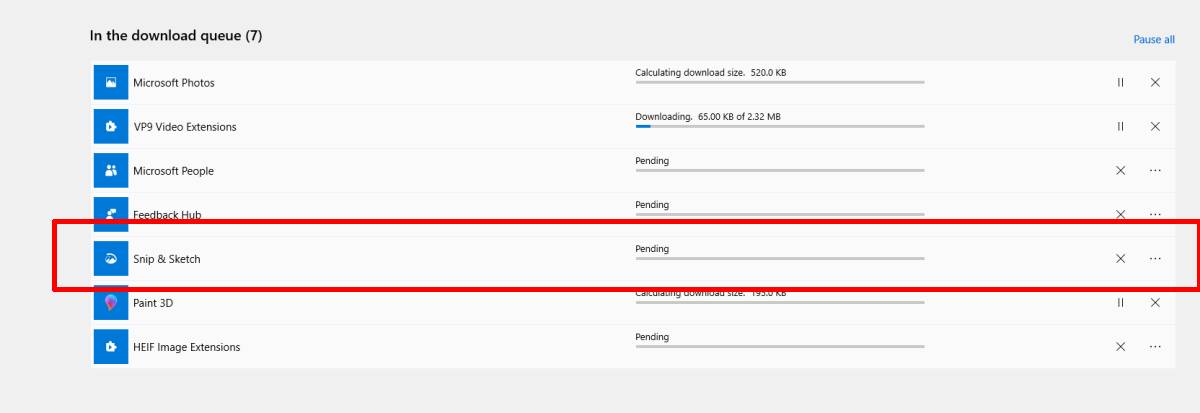
Nachdem Sie die neuere Version der gewünschten Apps haben, können Sie die Insider-Builds deaktivieren, da Sie diese Builds offensichtlich nicht möchten.
Öffnen Sie die Einstellungen-App, gehen Sie zu Update & Sicherheit,Wählen Sie die Registerkarte Windows Insider-Programm und klicken Sie auf die Schaltfläche Insider-Vorschau-Builds beenden. Sie werden gefragt, was Sie stoppen möchten. Wählen Sie die Option Insider-Builds vollständig stoppen. Sie müssen Ihren Computer neu starten.
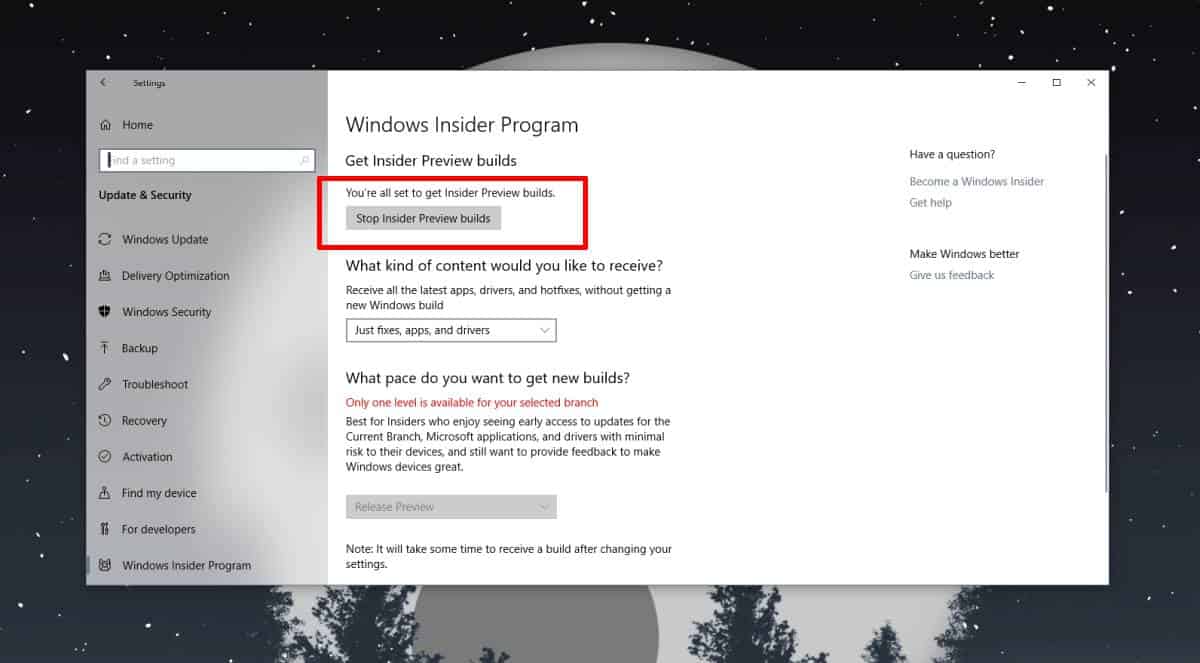
Das App-Update bleibt bestehen, obwohl Sie sich nicht mehr in den Insider-Builds befinden. Ich habe es geschafft, die neue Version der Snip & Sketch-App zu bekommen, mit der Benutzer Snips im JPEG-Format speichern können.
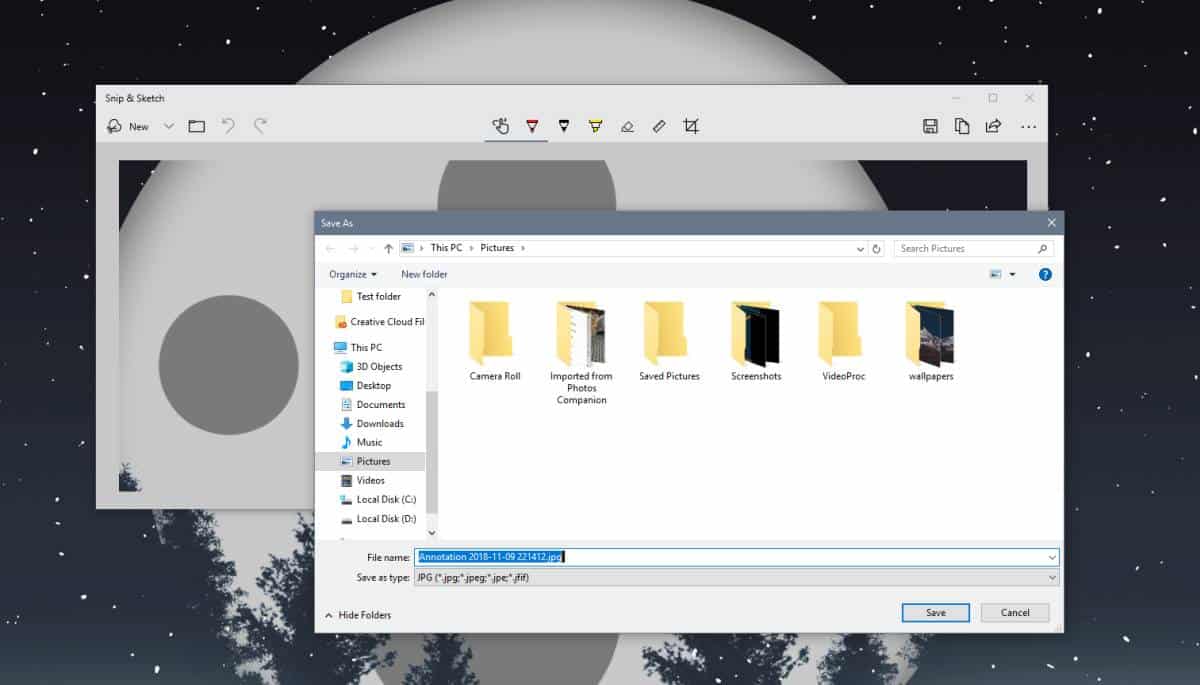
Eine Sache, die Sie wissen sollten, ist diese Insider-VersionApps sind weniger stabil als diejenigen, die Sie auf dem stabilen Windows 10-Kanal erhalten. Die Apps können Ihr System nicht zum Absturz bringen. Wenn Sie also feststellen, dass ein App-Update die App beschädigt, können Sie es deinstallieren. Wenn Sie es erneut installieren, wird die stabile Version installiert.
Wenn Sie mit der stabilen Version von Windows 10 arbeiten und der Microsoft Store keine neuen stabilen Versionen einer App herunterlädt, können Sie dies ganz einfach beheben.













Bemerkungen